

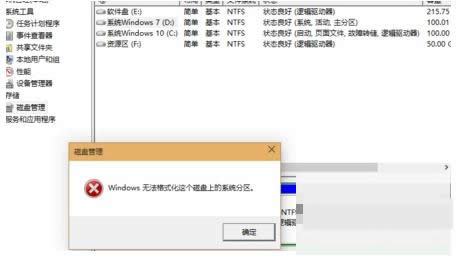
|
随着电脑硬件和软件的不断升级,微软的Windows也在不断升级,从架构的16位、16+32位混合版(Windows9x)、32位再到64位, 系统版本从最初的Windows 1.0 到大家熟知的Windows 95、Windows 98、Windows ME、Windows 2000、Windows 2003、Windows XP、Windows Vista、Windows 7、Windows 8、Windows 8.1、Windows 10 和 Windows Server服务器企业级操作系统,不断持续更新,微软一直在致力于Windows操作系统的开发和完善。现在最新的正式版本是Windows 10。 当Win10系统硬盘中有许多垃圾文件时,用户一般都会选择格式化该磁盘,不过,在格式化磁盘的过程中有时也会遇到无法格式化的问题。比如,其中有位Win10系统用户在格式化D盘过程中却失败了且遇到提示“Windows无法完成格式化这个磁盘上的系统分区”。遇到这种情况该怎么处理呢?针对这问题,现在,小编就来介绍解决此问题的详细操作步骤。
解决方案: 1、用下可述办法取消D盘中的页面文件(虚拟内存)。 右击我的电脑—属性--高级--性能设置--高级--虚拟内存更改--在驱动器列表中选选择虚拟内存(页面文件)存放的分区(D)--选“无页面文件”,单击“设置”按钮,最后点击“确定”按钮退出。 2、在开始菜单中,选择“运行”。 输入format d:/ 就可以了。可能等蛮长一段时间会没有反应,但是你多等一下子,就可以看见系统正在格式化了。 也输入format d:/ q 快速格式化。 另外,在电脑里面装多个系统是一些对电脑系统相对了解和爱好的人做的。很多人喜欢WIN2000的系统,觉得它相对更好一些。建议家庭用户还是用winxp操作系统下载好了,它能满足很多功能了。 3、开机按住F8进安全模式,在安全模式下试试,如果不行就在DOS模式下格式化。 4、放入系统盘,进入安装界面,选中D盘,再按D(删除此分区)再按L(确认删除),然后再创建一个分区就性了。 当你也遇到同样问题时,不妨停下来,细细看看本文介绍的方法吧。更多内容敬请关注小鱼一键重装系统官网。 Microsoft Windows,是美国微软公司研发的一套操作系统,它问世于1985年,起初仅仅是Microsoft-DOS模拟环境,后续的系统版本由于微软不断的更新升级,不但易用,也慢慢的成为家家户户人们最喜爱的操作系统。
|
温馨提示:喜欢本站的话,请收藏一下本站!